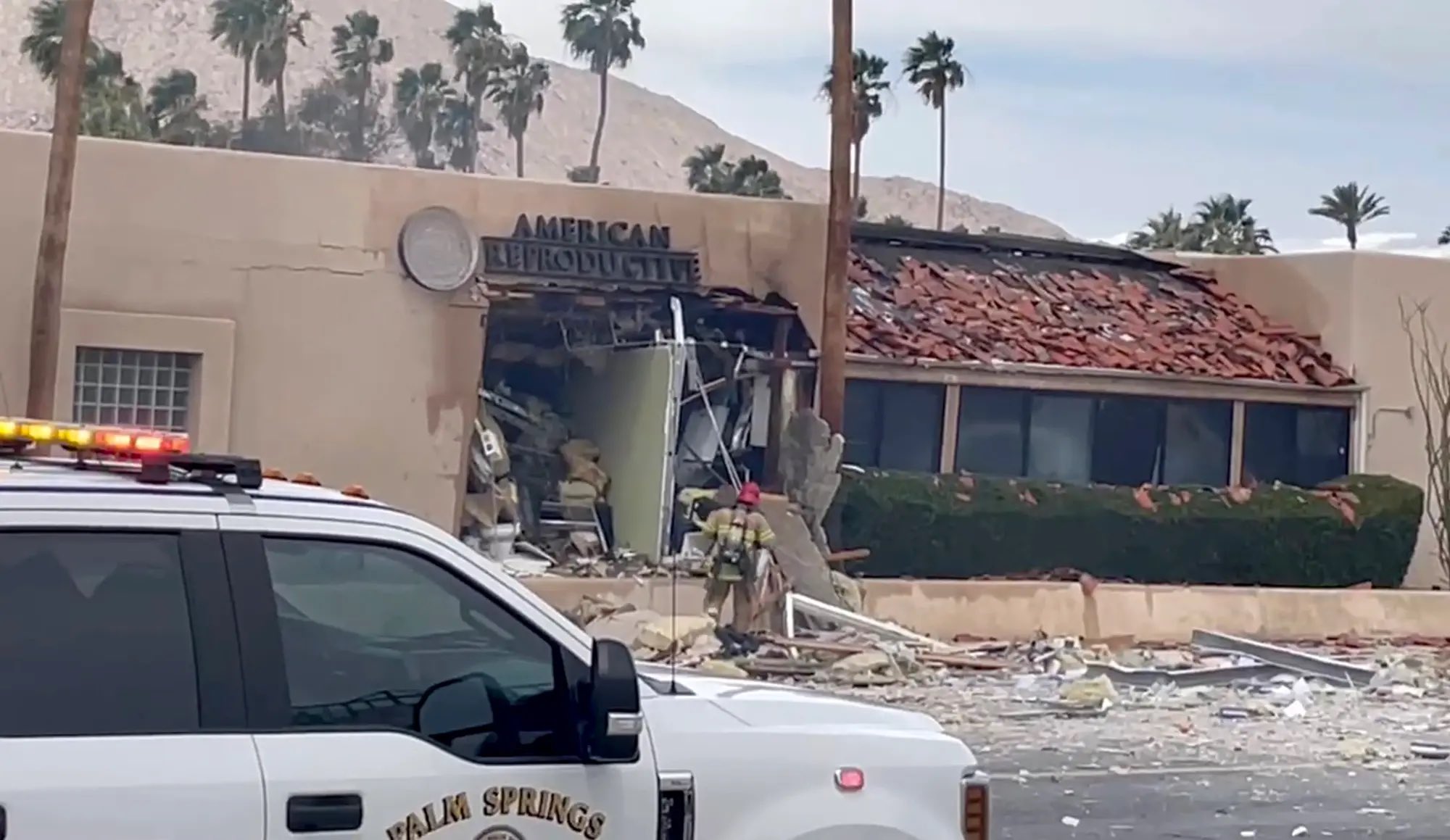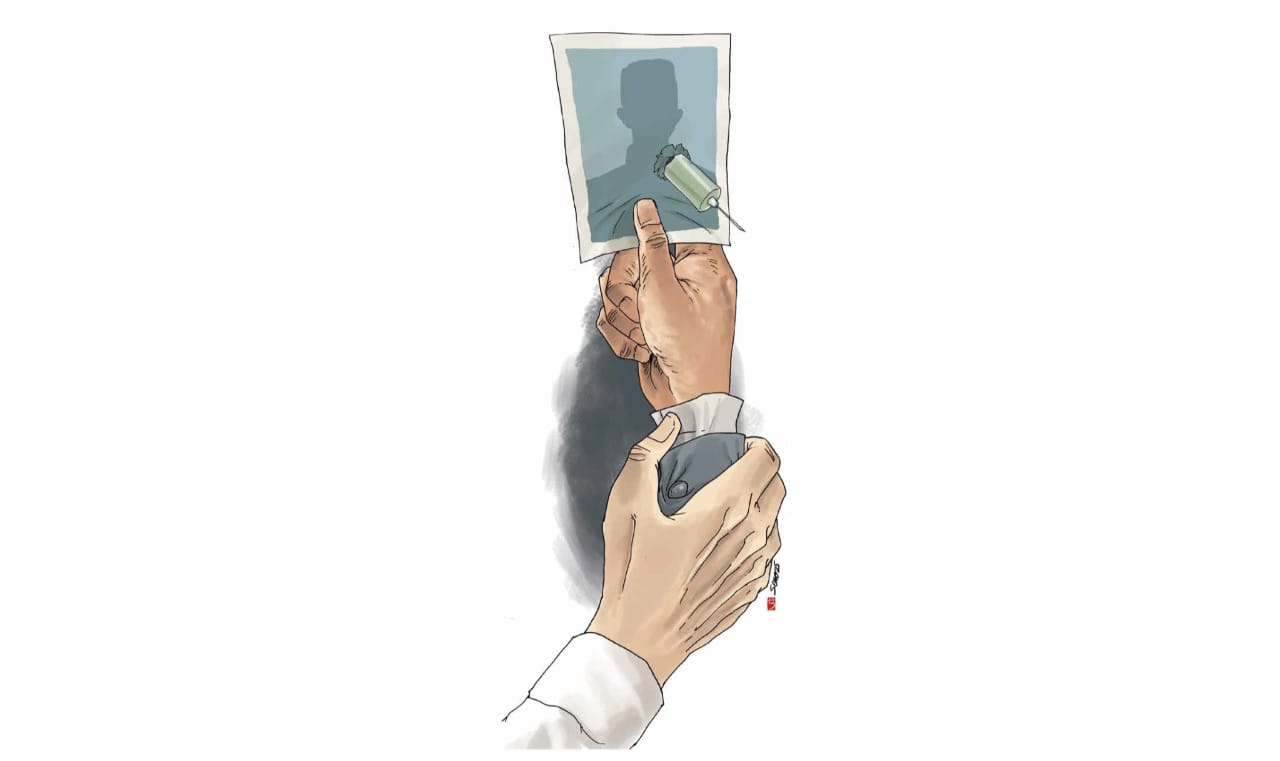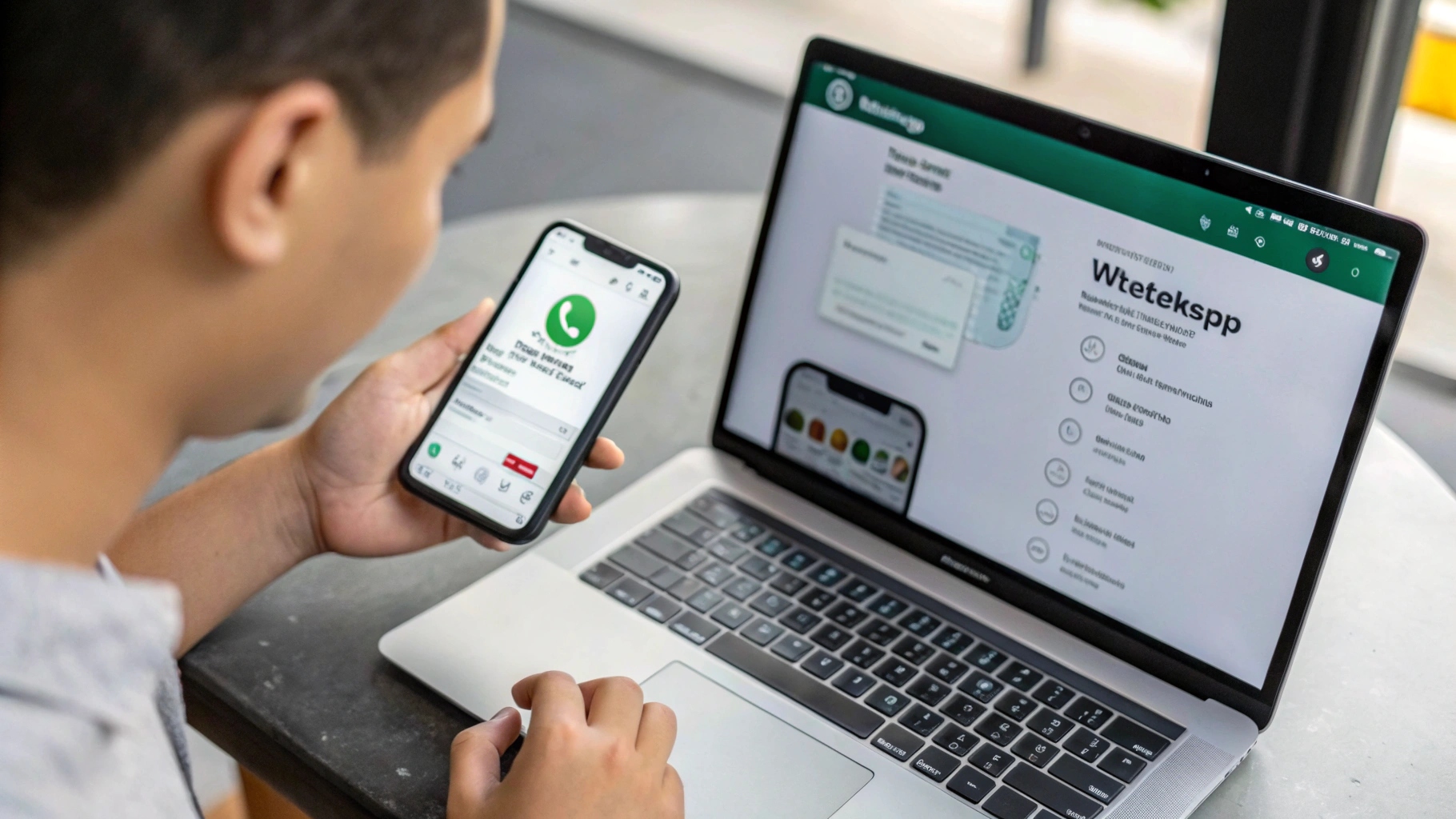 ilustrasi gambar tentang Cara Atur Notifikasi WhatsApp di Laptop agar Tidak Mengganggu(Media Indonesia)
ilustrasi gambar tentang Cara Atur Notifikasi WhatsApp di Laptop agar Tidak Mengganggu(Media Indonesia)
Kenyamanan dalam bekerja atau belajar seringkali terganggu oleh notifikasi yang terus bermunculan, terutama dari aplikasi pesan instan seperti WhatsApp. Kabar baiknya, Anda dapat mengendalikan notifikasi WhatsApp di laptop agar tidak mengganggu fokus dan produktivitas. Dengan pengaturan yang tepat, Anda tetap terhubung tanpa harus terdistraksi oleh setiap pesan yang masuk.
Mengapa Mengatur Notifikasi WhatsApp di Laptop Itu Penting?
Bekerja atau belajar dengan laptop seringkali membutuhkan konsentrasi tinggi. Bayangkan, Anda sedang fokus mengerjakan laporan penting atau memahami materi kuliah yang kompleks, lalu tiba-tiba muncul notifikasi WhatsApp dengan bunyi yang cukup keras. Hal ini tentu dapat memecah konsentrasi dan membuat Anda kehilangan alur berpikir. Mengatur notifikasi WhatsApp di laptop memungkinkan Anda untuk meminimalisir gangguan tersebut dan meningkatkan efisiensi kerja atau belajar. Selain itu, dengan mengatur notifikasi, Anda juga dapat menghemat baterai laptop karena layar tidak terus menerus menyala setiap kali ada pesan masuk.
Cara Menonaktifkan Notifikasi WhatsApp di Laptop Secara Total
Jika Anda benar-benar ingin fokus dan tidak ingin terganggu sama sekali oleh notifikasi WhatsApp, menonaktifkannya secara total adalah solusi terbaik. Berikut adalah langkah-langkahnya:
- Melalui Pengaturan WhatsApp Desktop: Buka aplikasi WhatsApp di laptop Anda. Klik ikon tiga titik vertikal di pojok kanan atas, lalu pilih Settings atau Pengaturan. Kemudian, pilih Notifications atau Pemberitahuan. Di sini, Anda dapat menghilangkan centang pada opsi Desktop Alerts atau Peringatan Desktop untuk menonaktifkan semua notifikasi yang muncul di layar laptop. Anda juga dapat menonaktifkan suara notifikasi dengan menghilangkan centang pada opsi Sounds atau Suara.
- Melalui Pengaturan Sistem Operasi (Windows): Buka Settings atau Pengaturan di laptop Anda. Pilih System atau Sistem, lalu pilih Notifications & actions atau Pemberitahuan & tindakan. Cari aplikasi WhatsApp dalam daftar aplikasi, lalu matikan tombol notifikasi untuk WhatsApp. Dengan cara ini, WhatsApp tidak akan dapat mengirimkan notifikasi apapun ke laptop Anda.
- Melalui Pengaturan Sistem Operasi (MacOS): Buka System Preferences atau Preferensi Sistem di laptop Anda. Pilih Notifications atau Pemberitahuan. Cari aplikasi WhatsApp dalam daftar aplikasi, lalu pilih None atau Tidak Ada pada opsi Alert style atau Gaya peringatan. Anda juga dapat menghilangkan centang pada opsi Allow Notifications atau Izinkan Pemberitahuan untuk menonaktifkan semua notifikasi dari WhatsApp.
Mengatur Notifikasi WhatsApp Secara Kustom: Prioritaskan yang Penting
Jika Anda tidak ingin menonaktifkan semua notifikasi WhatsApp, tetapi hanya ingin mengurangi gangguan, Anda dapat mengatur notifikasi secara kustom. Dengan cara ini, Anda dapat memprioritaskan notifikasi dari kontak atau grup tertentu yang penting, dan menonaktifkan notifikasi dari yang kurang penting. Berikut adalah beberapa cara untuk mengatur notifikasi WhatsApp secara kustom:
- Menonaktifkan Notifikasi Grup: Grup WhatsApp seringkali menjadi sumber utama gangguan karena banyaknya pesan yang masuk. Anda dapat menonaktifkan notifikasi untuk grup tertentu dengan membuka grup tersebut, lalu klik nama grup di bagian atas. Kemudian, pilih Mute notifications atau Bisukan pemberitahuan. Anda dapat memilih durasi waktu untuk membisukan notifikasi, misalnya 8 jam, 1 minggu, atau selamanya.
- Mengatur Notifikasi Khusus untuk Kontak Tertentu: Anda dapat mengatur notifikasi khusus untuk kontak tertentu yang penting. Caranya, buka obrolan dengan kontak tersebut, lalu klik nama kontak di bagian atas. Kemudian, pilih Custom notifications atau Pemberitahuan khusus. Di sini, Anda dapat mengatur nada dering khusus, getaran, dan warna notifikasi untuk kontak tersebut. Dengan cara ini, Anda akan langsung tahu jika ada pesan dari kontak penting tanpa harus melihat layar laptop.
- Menggunakan Fitur Do Not Disturb atau Jangan Ganggu: Hampir semua sistem operasi modern memiliki fitur Do Not Disturb atau Jangan Ganggu yang dapat menonaktifkan semua notifikasi untuk sementara waktu. Anda dapat mengaktifkan fitur ini saat Anda sedang fokus bekerja atau belajar, dan menonaktifkannya saat Anda ingin kembali menerima notifikasi.
- Memanfaatkan Fitur Focus Assist (Windows): Windows 10 dan 11 memiliki fitur Focus Assist yang memungkinkan Anda untuk mengatur prioritas notifikasi yang ingin Anda terima. Anda dapat memilih untuk hanya menerima notifikasi dari aplikasi tertentu, atau hanya menerima notifikasi dari kontak yang ada di daftar prioritas Anda.
Tips Tambahan untuk Mengelola Notifikasi WhatsApp di Laptop
Selain cara-cara di atas, berikut adalah beberapa tips tambahan yang dapat membantu Anda mengelola notifikasi WhatsApp di laptop dengan lebih efektif:
- Atur Jadwal untuk Memeriksa WhatsApp: Alih-alih terus menerus memeriksa WhatsApp setiap kali ada notifikasi, cobalah untuk mengatur jadwal khusus untuk memeriksa WhatsApp. Misalnya, Anda dapat memeriksa WhatsApp setiap jam atau setiap dua jam sekali. Dengan cara ini, Anda dapat memfokuskan perhatian Anda pada pekerjaan atau pelajaran Anda tanpa harus terganggu oleh notifikasi WhatsApp.
- Gunakan WhatsApp Web di Tab Terpisah: Jika Anda menggunakan WhatsApp Web, buka WhatsApp Web di tab terpisah di browser Anda. Dengan cara ini, Anda dapat dengan mudah beralih antara WhatsApp Web dan aplikasi lain yang sedang Anda gunakan. Selain itu, Anda juga dapat menutup tab WhatsApp Web saat Anda tidak ingin terganggu oleh notifikasi WhatsApp.
- Manfaatkan Fitur Mark as Read atau Tandai Sudah Dibaca: Setelah Anda membaca pesan WhatsApp, segera tandai pesan tersebut sebagai sudah dibaca. Dengan cara ini, Anda tidak akan lagi melihat notifikasi untuk pesan tersebut, dan Anda dapat fokus pada pesan-pesan lain yang belum Anda baca.
- Pertimbangkan untuk Menggunakan Aplikasi Pihak Ketiga: Ada beberapa aplikasi pihak ketiga yang dapat membantu Anda mengelola notifikasi WhatsApp dengan lebih efektif. Misalnya, ada aplikasi yang dapat menunda notifikasi WhatsApp, atau aplikasi yang dapat memfilter notifikasi WhatsApp berdasarkan kata kunci tertentu.
- Berikan Pemahaman Kepada Orang Lain: Beri tahu teman, keluarga, dan rekan kerja Anda bahwa Anda sedang berusaha untuk mengurangi gangguan notifikasi WhatsApp. Minta mereka untuk hanya mengirimkan pesan penting melalui WhatsApp, dan untuk menggunakan saluran komunikasi lain untuk pesan-pesan yang kurang penting.
Memaksimalkan Produktivitas dengan Pengaturan Notifikasi yang Tepat
Mengatur notifikasi WhatsApp di laptop adalah langkah penting untuk meningkatkan produktivitas dan mengurangi gangguan. Dengan menonaktifkan notifikasi secara total, mengatur notifikasi secara kustom, dan menerapkan tips tambahan, Anda dapat mengendalikan notifikasi WhatsApp dan memfokuskan perhatian Anda pada hal-hal yang lebih penting. Ingatlah bahwa pengaturan notifikasi yang tepat adalah pengaturan yang paling sesuai dengan kebutuhan dan preferensi Anda. Cobalah berbagai pengaturan yang berbeda, dan temukan pengaturan yang paling efektif untuk membantu Anda mencapai tujuan Anda.
Selain itu, penting untuk diingat bahwa teknologi seharusnya menjadi alat yang membantu kita, bukan mengendalikan kita. Dengan mengatur notifikasi WhatsApp di laptop, Anda mengambil kendali atas teknologi dan menggunakannya untuk meningkatkan kualitas hidup Anda. Anda dapat menikmati manfaat dari terhubung dengan orang lain melalui WhatsApp, tanpa harus terganggu oleh notifikasi yang terus menerus.
Terakhir, jangan takut untuk bereksperimen dengan berbagai pengaturan notifikasi. Apa yang berhasil untuk orang lain mungkin tidak berhasil untuk Anda. Cobalah berbagai kombinasi pengaturan yang berbeda, dan temukan pengaturan yang paling sesuai dengan gaya kerja dan gaya hidup Anda. Dengan sedikit usaha, Anda dapat menguasai seni mengelola notifikasi WhatsApp dan memaksimalkan produktivitas Anda.